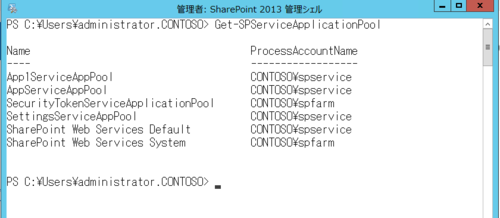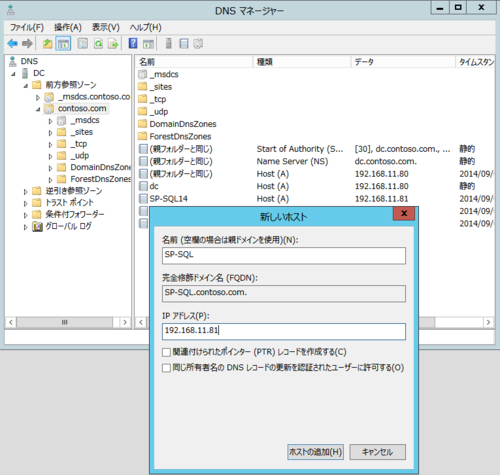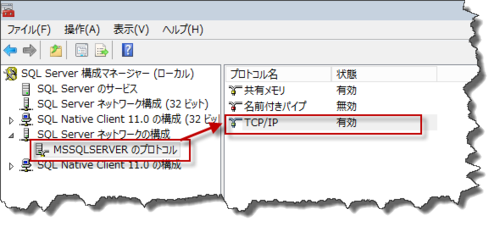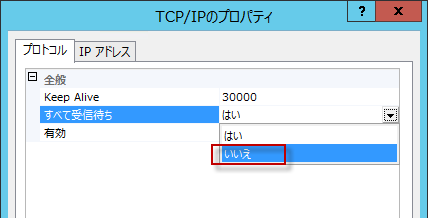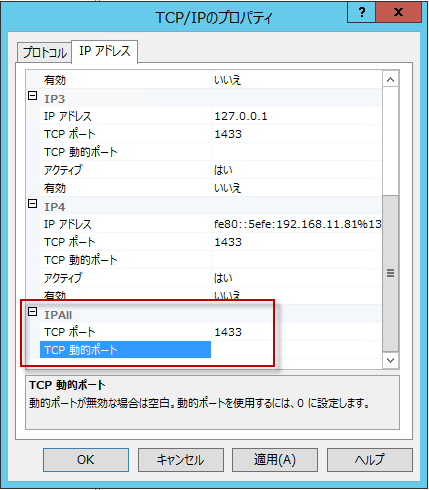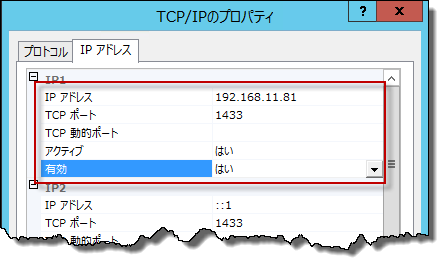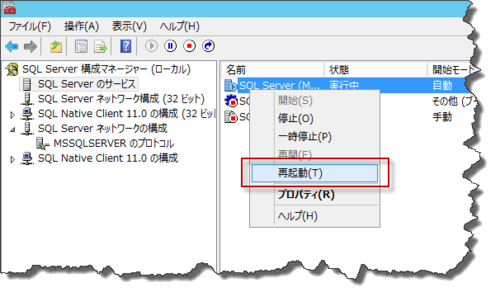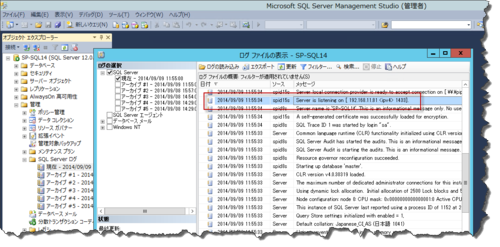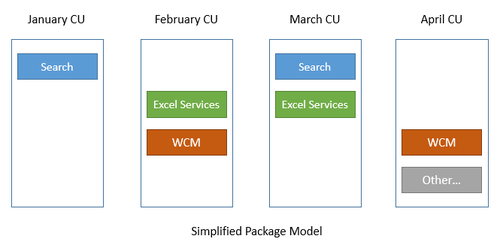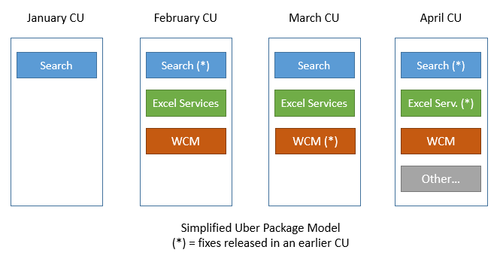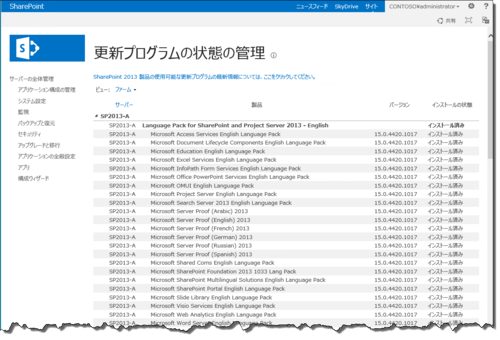オンプレミスでSharePoint サーバーを構築する際、SQL Server は必須です。SharePoint サーバーセットアップ時に SQL Server のインスタンス名を指定しますが、インスタンス名にはホスト名エイリアスが使えます。ようするに別名を付けてアクセスするということです。実際のサーバーインスタンス名を隠蔽できるため、SharePoint 側の設定を変更することなく、SQL Server 側のアップグレードやサーバー統合、ディザスタ リカバリー対策などがしやすくなります。
ホスト名エイリアスの追加手順は次の記事に公開されていますが英語の資料であるため、ここから手順のみを抜粋して記載しておきます。
手順の概要は次の通りです。
- DNSサーバーに目的のサーバーのAレコードを登録する
- 1で作成したAレコードの IP アドレスのポート 1433 をSQL Server がリッスンするように構成する
ここからはホスト名エイリアスを SP-SQL とし、SharePoint からはこのエイリアスでアクセスするようファームを構築する前提でもう少し細かく手順を確認していきます。
DNSサーバーにAレコードを登録する
DNSサーバーに SP-SQL という名前の Aレコード を登録します。既存の SQL サーバー(SP-SQL14) の IP アドレスは 192.168.11.81 だとすると、Aレコードは次の通りです。
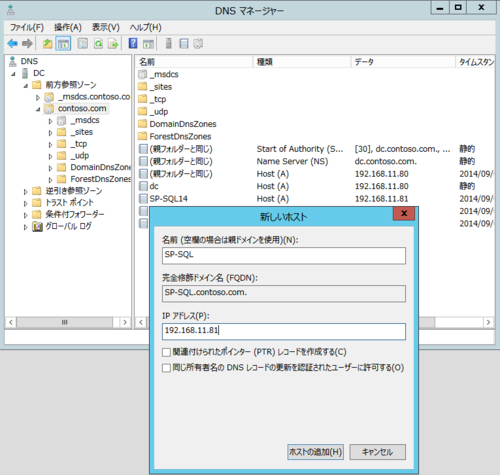
1433ポートをリッスンするように SQL Server を構成する
SQL Server 構成マネージャーを起動し、[SQL Server ネットワークの構成] > [<目的のインスタンス>] > の順にクリックします。[TCP/IP] をダブルクリックします。
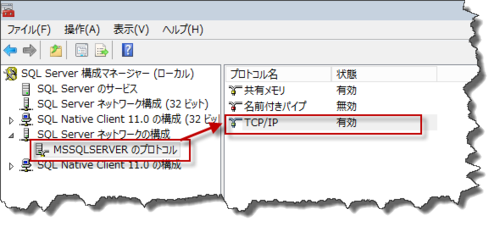
TCP/IP のプロパティ ウィンドウの [プロトコル]タブで [すべて受信待ち] を いいえ に変更し、特定のIPアドレスからのポート 1433 のみをリッスンするようにします。
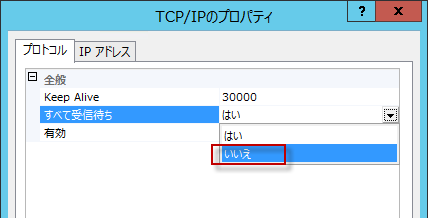
[IPアドレス]タブでは、IPAll セクションで TCP 動的ポートが空白になっており、動的ポートが無効になっていることを確認します。TCPポートは 1433 を指定します。
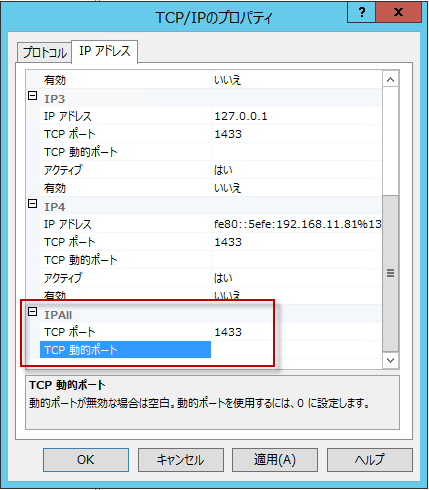
続いて同じ[IPアドレス]タブで、リッスンするIPアドレスの構成を確認し、[有効] を はい に設定します。
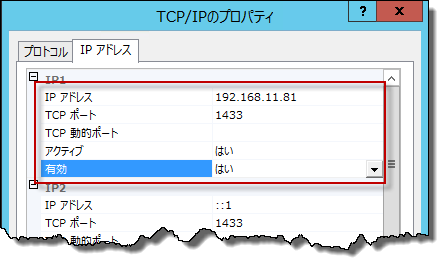
以上の設定が終わったら SQL Server のインスタンスを再起動します。
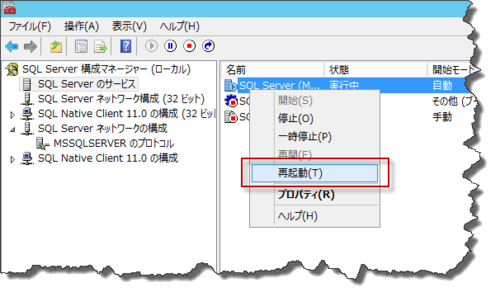
SQL Server Management Studio でログを確認します。
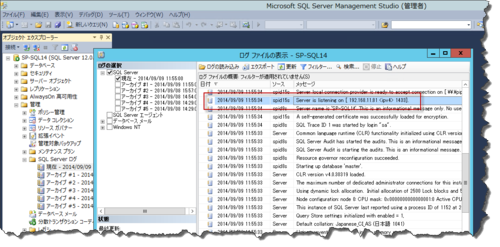
以上で基本手順は完了です。
なお、冒頭でご紹介したMSDNのブログではSQL Server側を Kerberos 認証で構成する場合の手順や SQL Server 自体からローカルアクセスする際に必要なKB情報などが掲載されています。
- Kerberos 認証を使う場合は SQL Server サービス アカウントの SPN (サービス プリンシパル名) を追加する
- ローカル アクセスする場合、BackConnectionHostNames エントリーを追加して NTLM 認証を有効にする
ただ、ローカル アクセス云々は SharePoint ファームでは直接関係はないので、必要に応じて記事を確認するとよいでしょう。
以上、ホスト名エイリアスの登録が終わったら、SharePoint ファームを構成ウィザードで構築する際に(下図)、サーバーインスタンス名として利用できます。

これでSQLサーバーの実際のインスタンス名に依存しない SharePoint 環境の運用が可能になります。
[2014/10/28補足]
(これから構成する方は多くないと思いますが、) FAST Search for SharePoint 2010 を構成する場合は、SQL サーバーのエイリアス設定だとうまくいかないことがあるようですので、念のためご注意ください。